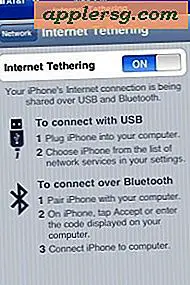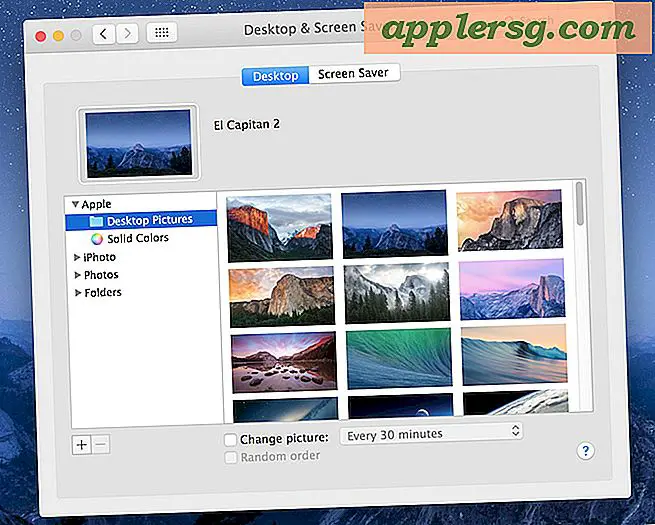วิธีเปิดใช้ Mail Drop ในบัญชีอีเมลที่ไม่ใช่ iCloud ใน Mac OS

หลายคนอาจคิดว่าคุณลักษณะ Mail Drop เป็น iCloud เท่านั้น แต่ผู้ใช้ Mac สามารถเปิดใช้งานคุณลักษณะ Mail Drop ที่สะดวกสำหรับบัญชีอีเมลอื่นที่ไม่ใช่ iCloud ที่ติดตั้งไว้ใน Mail for Mac OS ซึ่งช่วยให้คุณสามารถใช้คุณลักษณะ Mail Drop ที่ยอดเยี่ยมสำหรับการส่งและรับไฟล์ขนาดใหญ่โดยใช้เพียงเกี่ยวกับบัญชีอีเมลใด ๆ ที่คุณเพิ่มลงในแอป Mail บน Mac
สำหรับคนที่ไม่คุ้นเคย Mail Drop เป็นคุณลักษณะใน Mail for Mac, iPhone และ iPad ซึ่งช่วยให้คุณสามารถรับและส่งไฟล์ขนาดใหญ่ที่มักไม่ได้รับอนุญาตผ่านทางอีเมลเนื่องจากข้อ จำกัด ของขนาดไฟล์ที่เข้มงวดของเซิร์ฟเวอร์อีเมลส่วนใหญ่ แต่เมื่อใช้ Mail Drop ใน Mac ไฟล์ขนาดใหญ่จะถูกอัปโหลดชั่วคราวไปยัง iCloud และผู้รับอีเมลจะได้รับลิงก์ดาวน์โหลดชั่วคราวเพื่อเข้าถึงไฟล์ขนาดใหญ่นั้น ทำงานได้ค่อนข้างดีและคุณสามารถเริ่มต้นการนำส่งอีเมลจาก Mac หรืออุปกรณ์ iOS และแทบทุกผู้รับสามารถดาวน์โหลดไฟล์ผ่านทางลิงค์ว่ามีอุปกรณ์ Apple หรือไม่
Mail Drop ช่วยให้คุณสามารถส่งไฟล์ขนาดใหญ่ได้ถึง 5GB โดยใช้คุณลักษณะนี้ แต่โปรดจำไว้ว่าต้องอัปโหลดไฟล์ Mail Drop ทั้งหมดลงใน iCloud ซึ่งจะแสดงเป็นลิงก์ดาวน์โหลดที่ดาวน์โหลดได้ชั่วคราวไปยังผู้รับเพื่อให้สามารถดาวน์โหลดและเข้าถึงได้ ไฟล์ Mail Drop
โปรดทราบว่านี่ไม่ใช่วิธีเดียวที่คุณสามารถใช้ Mail Drop จาก Mac ได้นอกจากนี้คุณยังสามารถสร้างที่อยู่อีเมล iCloud.com และตั้งค่าไว้ใน Mail for Mac ซึ่งโดยปกติแล้วจะใช้ Mail Drop สำหรับการถ่ายโอนไฟล์ขนาดใหญ่ หากเหตุผลใดที่ Mail Drop ไม่ได้เปิดใช้งานด้วยเช่นกันคุณสามารถทำตามคำแนะนำด้านล่างเพื่อเปิดใช้ Mail Drop ในการตั้งค่าบัญชีอีเมลใน Mail for Mac
วิธีเปิดใช้ Mail Drop ในบัญชีอีเมลอื่นที่ไม่ใช่ iCloud สำหรับ Mac
มีบัญชีอีเมลที่คุณต้องการใช้ Mail Drop ใช่หรือไม่? ต่อไปนี้คือวิธีเปิดใช้งานคุณลักษณะดังกล่าวใน Mail for MacOS:
- เปิดแอป "Mail" ใน Mac OS หากยังไม่เสร็จสิ้น
- ดึงเมนู "Mail" และเลือก "Preferences"
- ไปที่แท็บ "บัญชี" ในการตั้งค่าจดหมาย
- เลือกบัญชีอีเมลที่ไม่ใช่ iCloud จากแผงด้านซ้ายที่คุณต้องการเปิดใช้ Mail Drop สำหรับไฟล์แนบขนาดใหญ่
- ภายใต้ 'ข้อมูลบัญชี' ให้ทำเครื่องหมายที่ช่อง "ส่งไฟล์แนบขนาดใหญ่พร้อมกับ Mail Drop"
- ทำซ้ำกับบัญชีอีเมลอื่นใน Mail for Mac จากนั้นให้ปิดค่ากำหนดตามปกติ

ตอนนี้คุณสามารถใช้ Mail Drop เมื่อส่งอีเมลไฟล์ขนาดใหญ่จาก Mac เช่นเดียวกับที่คุณทำกับบัญชี iCloud โดยแนบไฟล์ขนาดใหญ่เข้ากับอีเมลและเลือกใช้ Mail Drop ตามรายละเอียดที่นี่
ในหน้าจอตัวอย่างที่นี่ Mail Drop ถูกเปิดใช้งานสำหรับบัญชีอีเมล Outlook ที่มีการกำหนดค่าสำหรับ Mail ในเครื่อง Mac เมื่อเปิดใช้งานช่องทำเครื่องหมาย Mail Drop แล้ว Mail Drop จะทำงานเหมือนกับที่อยู่ในบัญชีอีเมลของ iCloud
แน่นอนหากคุณต้องการที่อยู่อีเมล icloud.com คุณสามารถสร้างบัญชีอีเมล @ iCloud.com ได้ทุกเมื่อและกำหนดค่าไว้ในอุปกรณ์ iOS และ MacOS ของคุณ คุณสามารถตั้งค่าและใช้บัญชีอีเมลหลายบัญชีใน Mac และ iOS ได้โดยไม่เกิดเหตุขัดข้อง
อย่าลืมว่า Mail Drop ไม่ใช่คุณลักษณะของ Mac Mail คุณสามารถใช้ Mail Drop on Mail สำหรับ iPhone และ iPad เพื่อส่งไฟล์ขนาดใหญ่ด้วย และอีกครั้งผู้รับอีเมลไม่จำเป็นต้องมี Mac, iPhone หรือ iPad เพื่อให้สามารถดาวน์โหลดและเข้าถึงไฟล์ Mail Drop เนื่องจากมาถึงเป็นลิงก์ดาวน์โหลดที่สามารถเข้าถึงได้จากไคลเอ็นต์อีเมลในระบบปฏิบัติการใด ๆ
ทราบเคล็ดลับอื่น ๆ ที่มีประโยชน์ Mail Drop? แชร์กับเราในความคิดเห็นด้านล่าง!